LINEスタンプメーカーの使い方
LINEスタンプメーカーは、LINEスタンプの作成と販売ができる無料アプリです。スマホ1台あれば、誰でも簡単にLINEスタンプを作れます。
使い方
このアプリを使用するには、「Creators Market」への登録が必要です。
アプリを起動し、「設定」画面にある「ログイン」の項目から指示に従って登録をしましょう。
登録が完了したら、早速LINEスタンプを作ってみましょう。
- 新しくスタンプを作るには、まずトップ画面にある「+」をタップ。
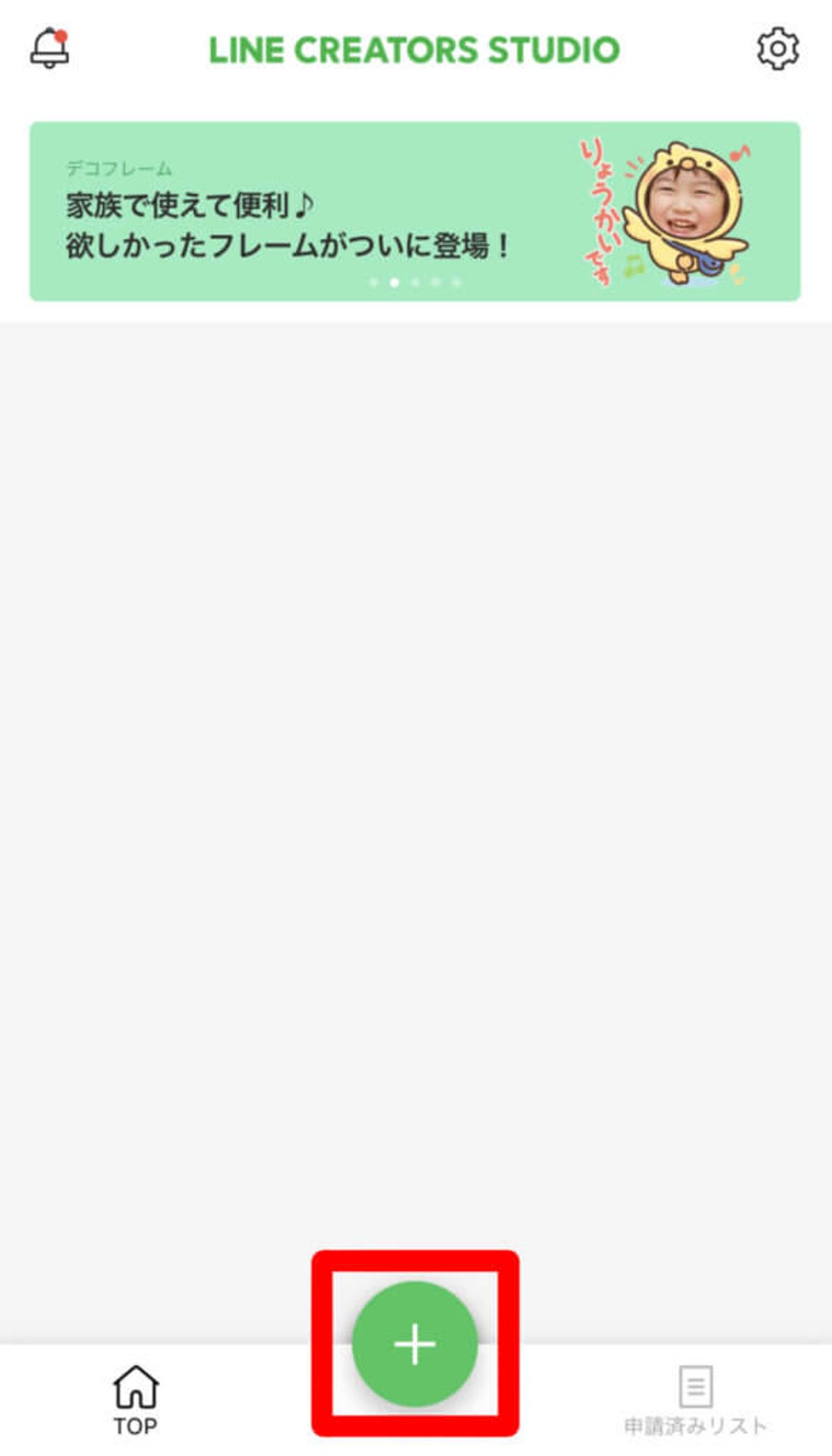
2. 画像を登録
「+」をタップしてすると画像を登録することができます。3つの項目から用途に応じたものを選択します。
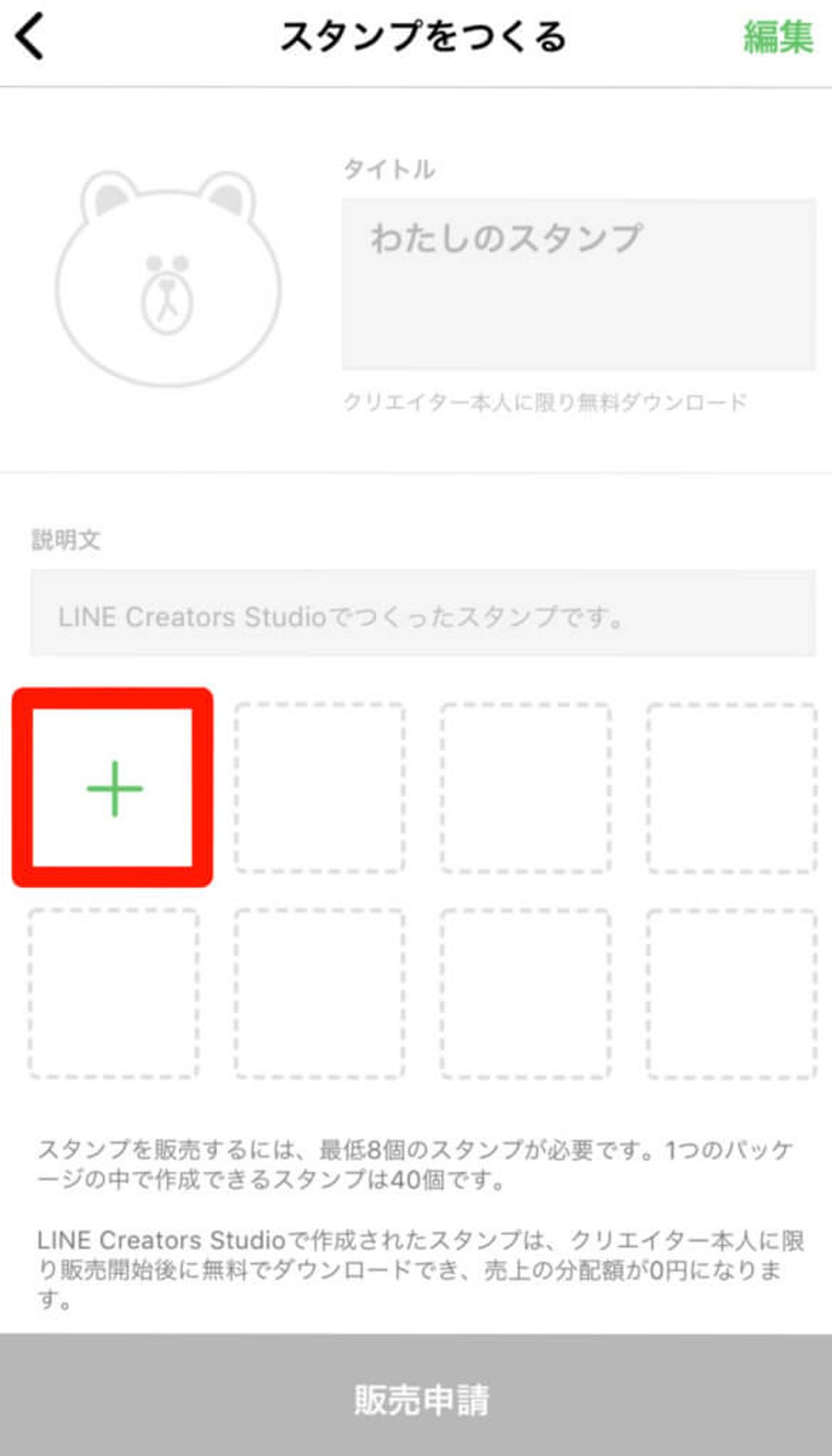
3つの項目から用途に応じたものを選択します。
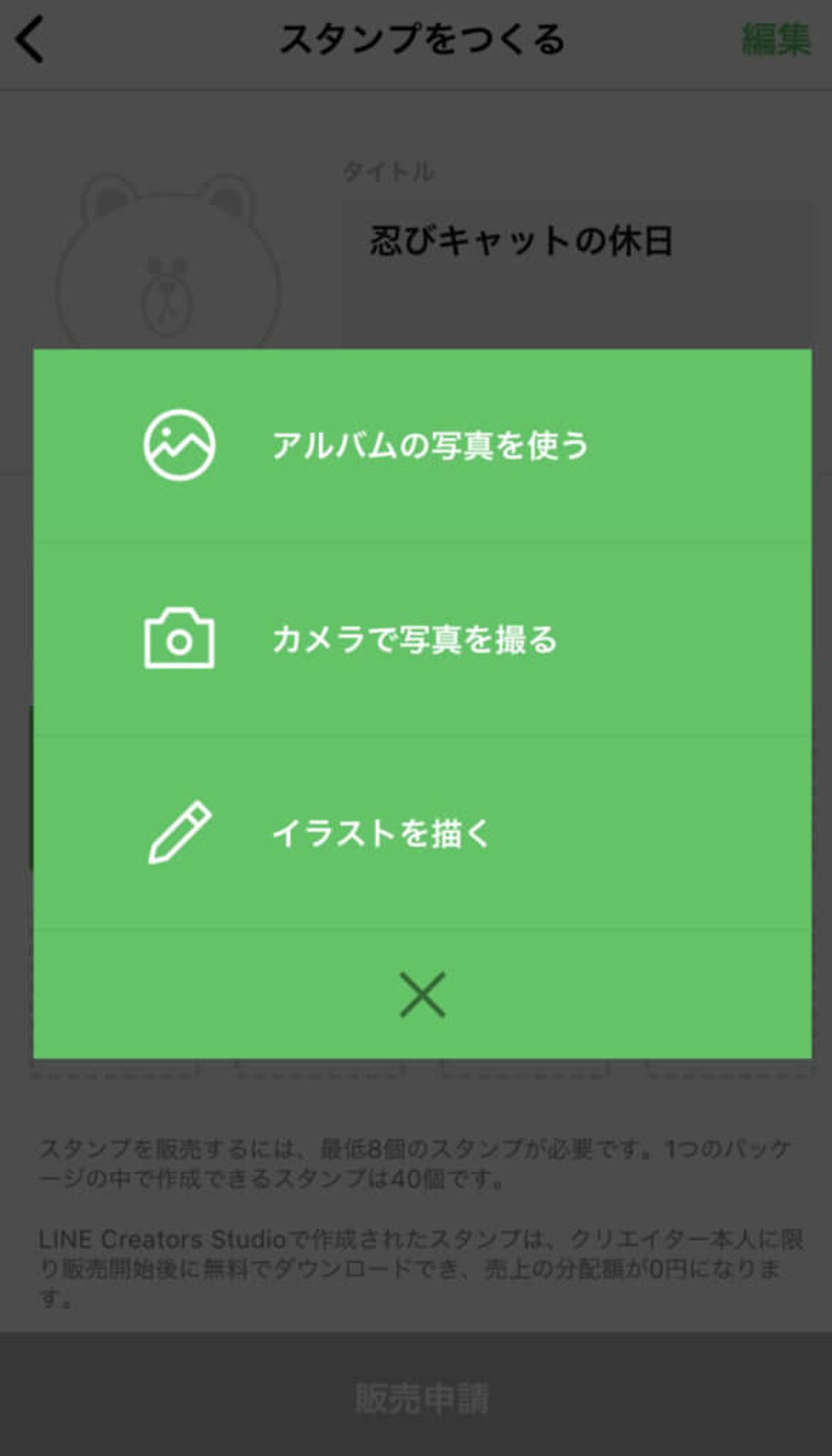
写真を使ってスタンプを作成する場合
「アルバムの写真を使う」か「カメラで写真を撮る」のどちらかの項目をタップして進めていきます。
写真を選択すると編集画面になりますので、好きなようにトリミングしたり、文字やフレームを入れたりして編集していきましょう。
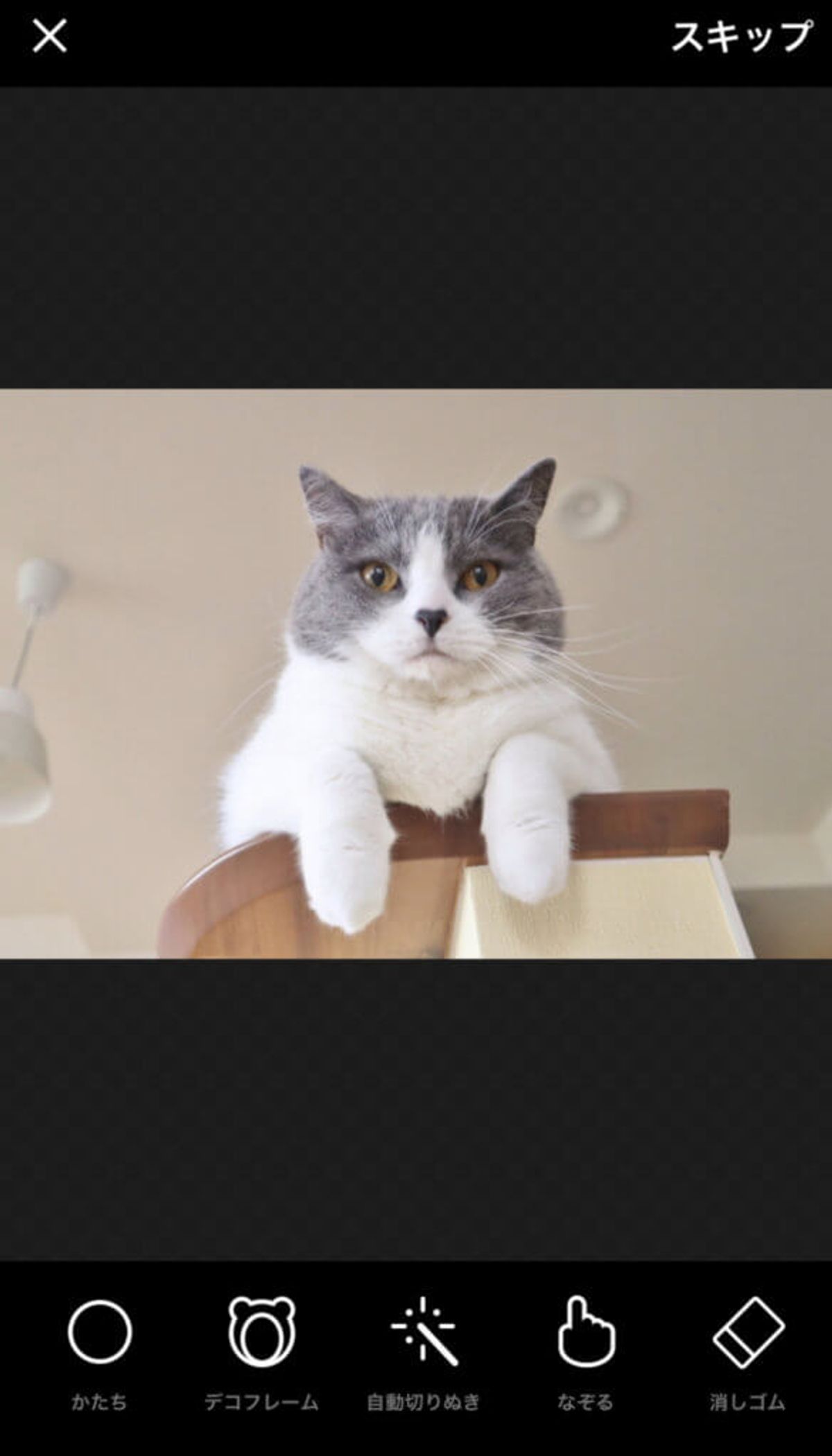
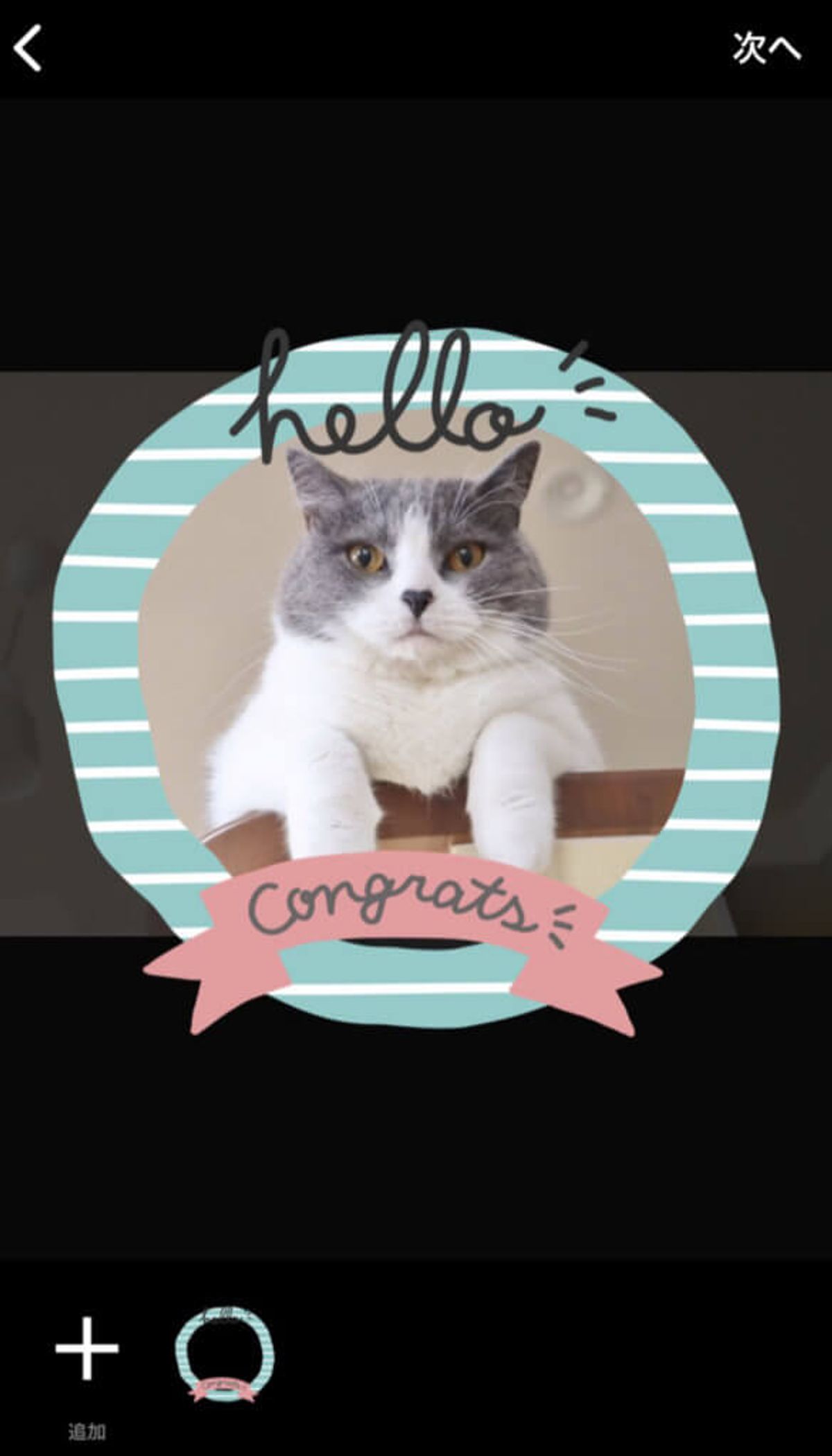
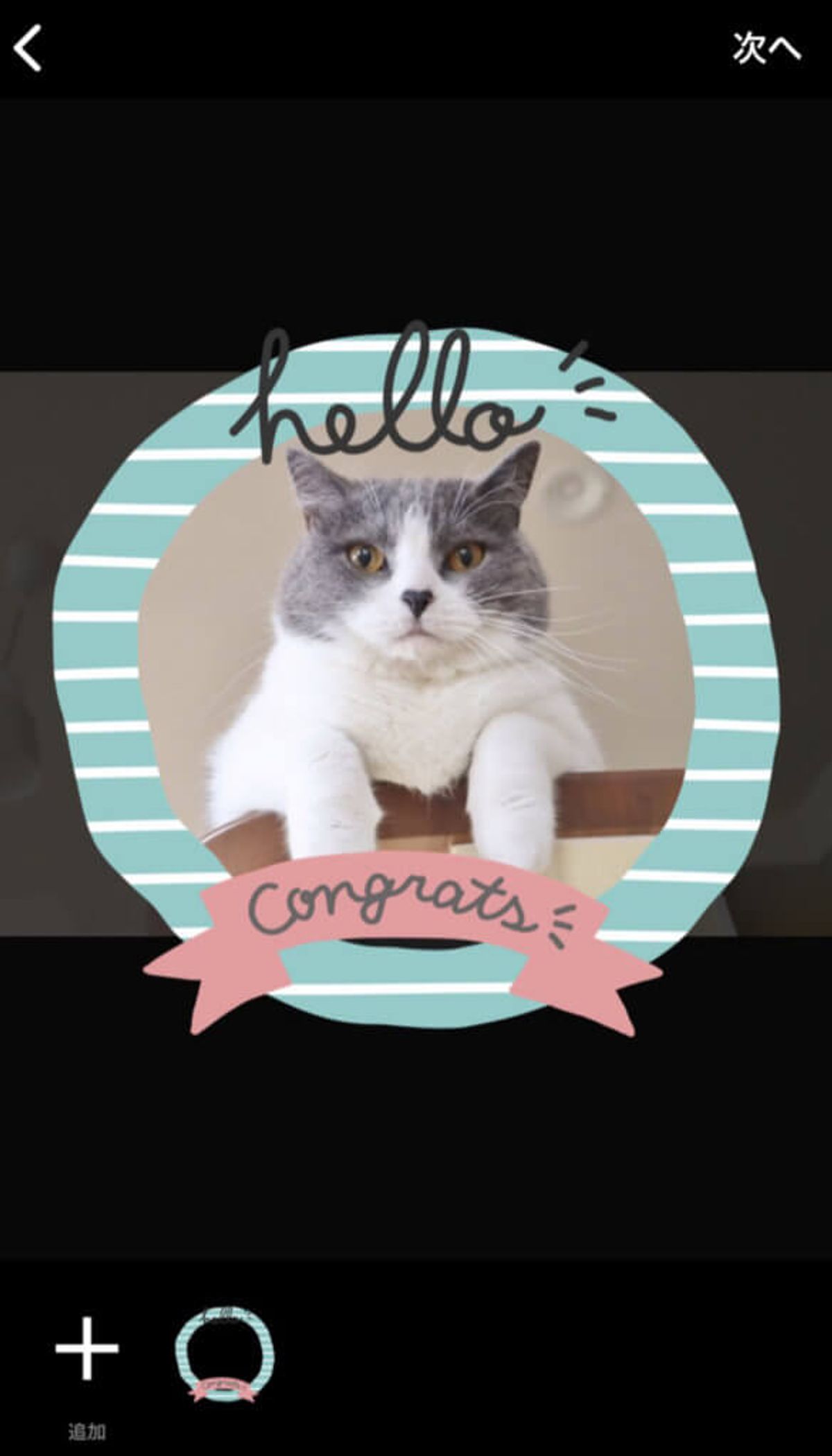
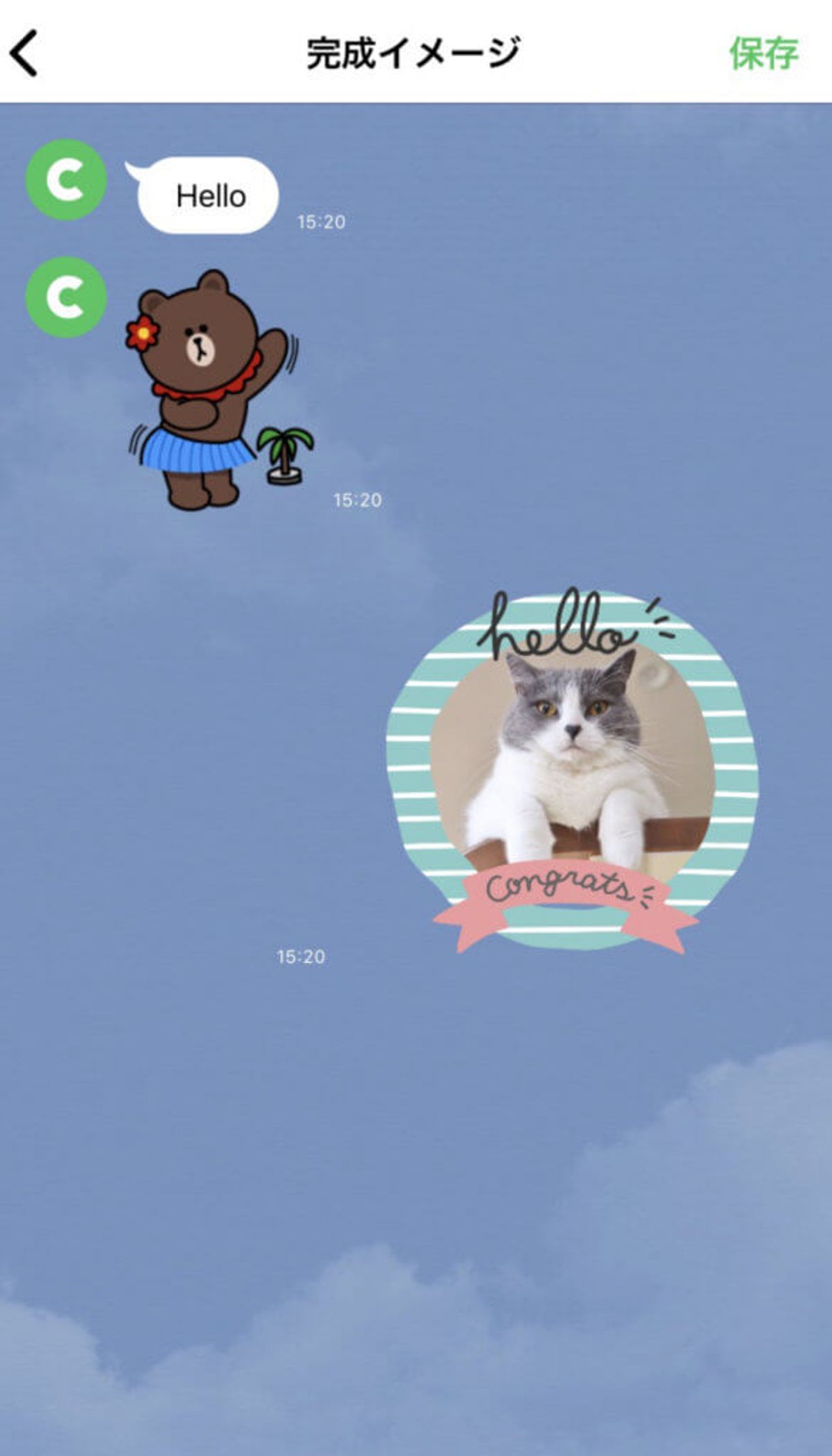
完全イメージを確認してOKでしたら「保存」します。
自分でイラストを作成する場合
自分でイラストを作成する場合は、「イラストを描く」の項目をタップします。この項目では簡単なイラストを描くことができるので、ブラシを使って自由に描いてみましょう!
テキストを入れたり、可愛いステッカーを貼ることもできます。
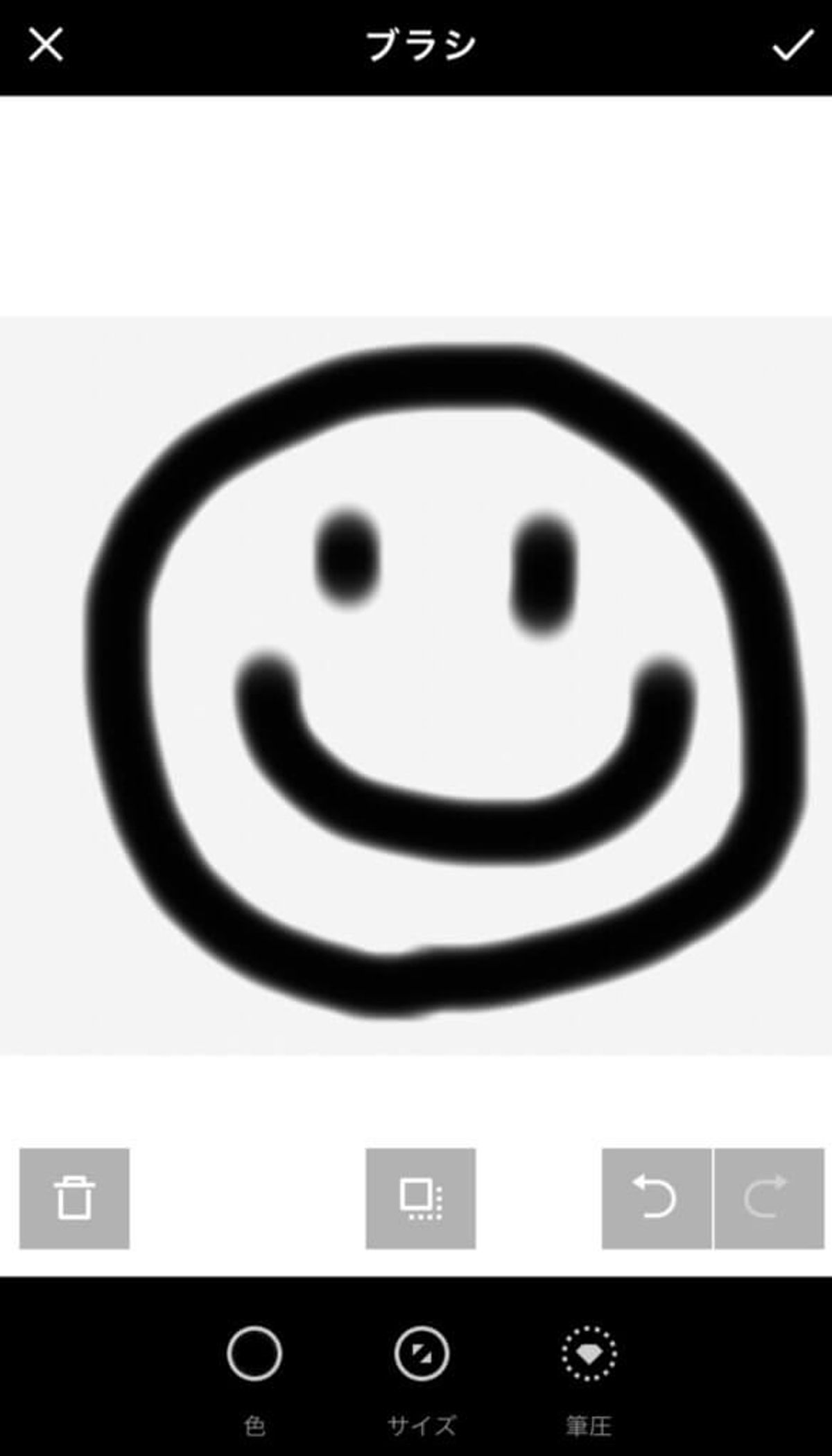
このようにして、画像を編集、追加していき、8個以上登録すると販売申請ができるようになります。
(LINEスタンプは、8個・16個・24個・32個・40個から販売できます。)
もし間違えてしまって画像を削除したい場合は、それぞれの画像をタップすると、画像削除したり、複製、移動することができます。

①画像を共有、保存。
②画像の複製
③画像をほかのパッケージへ移動。
④画像の削除
画像の登録がすべて完了した、「販売申請」の項目をタップして審査の申請をだします。
販売申請の方法
1. 画面下にある「販売申請」をタップ
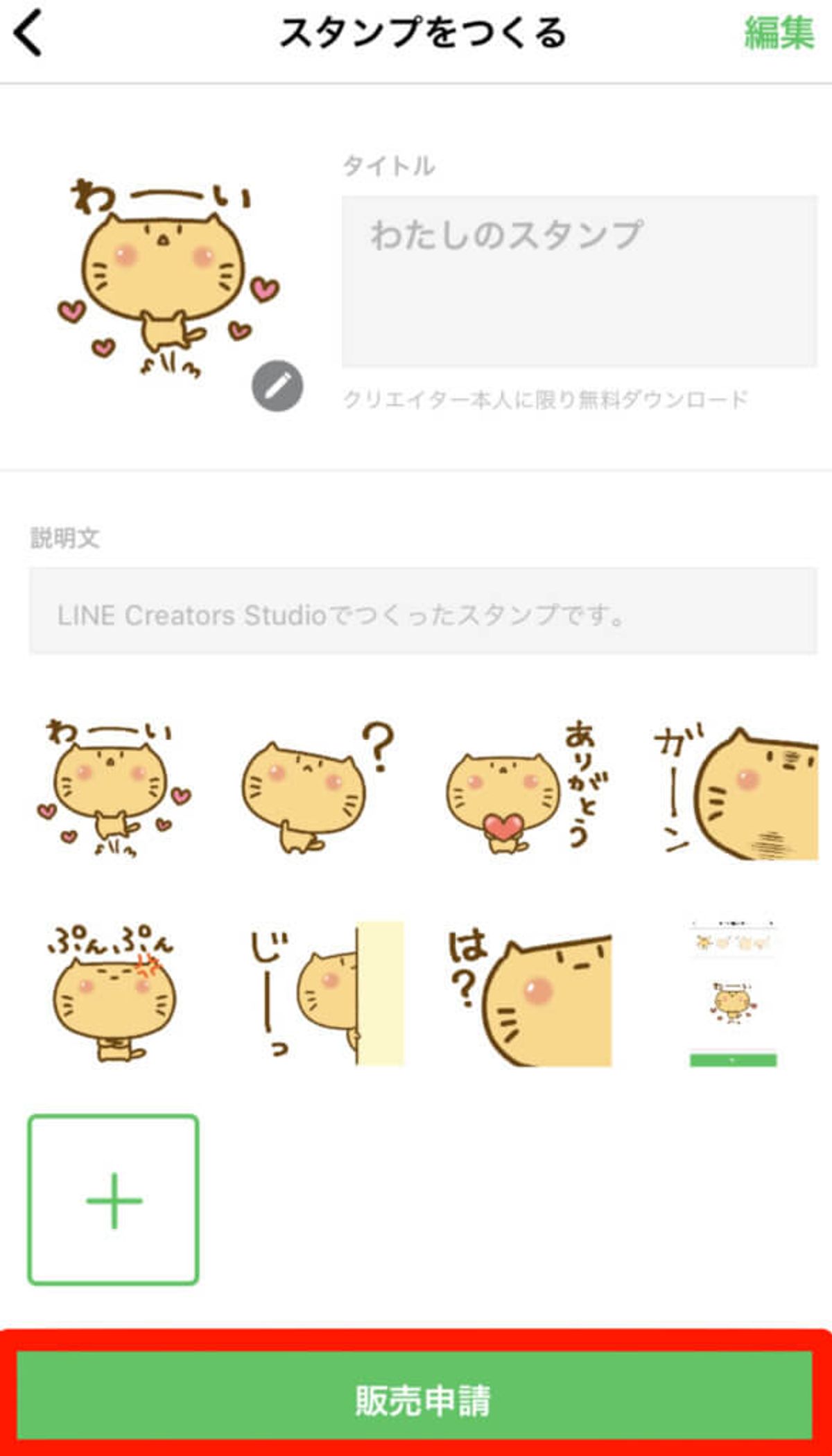
2. スタンプの数を選択
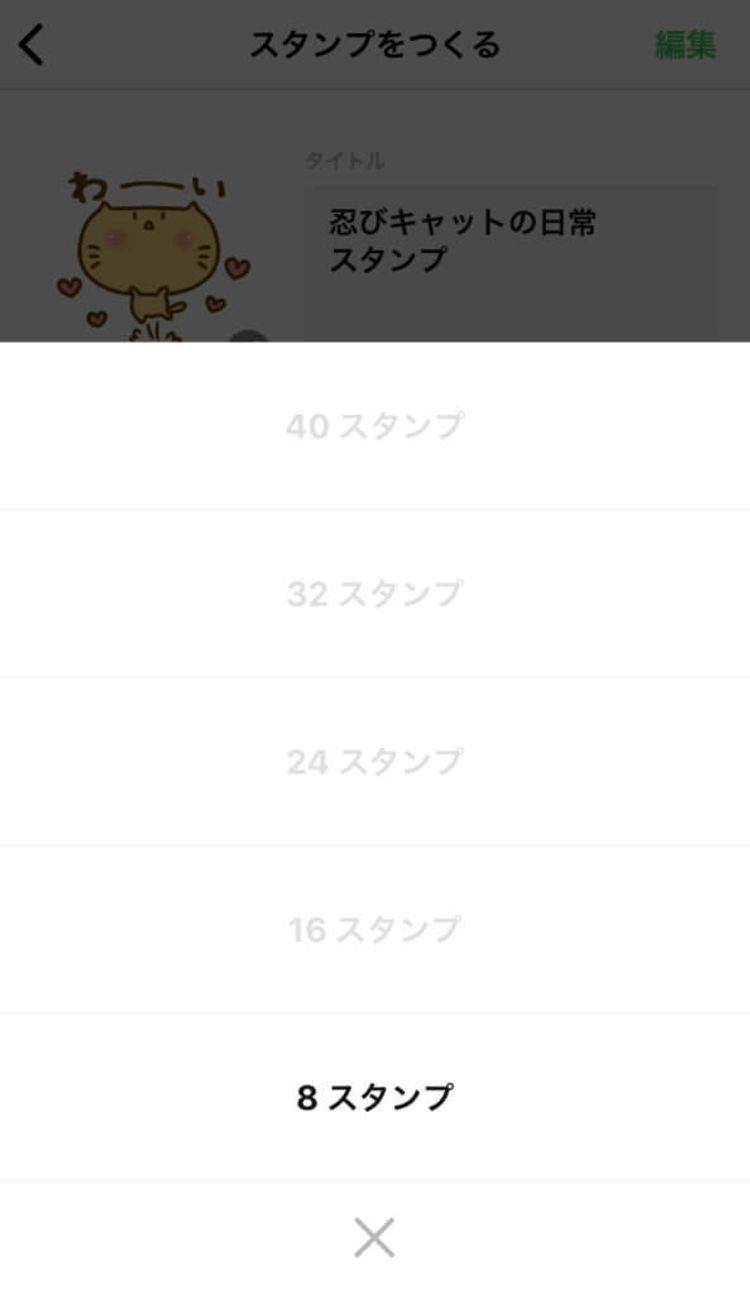
3. 画像を選択
タップした順番がスタンプの並びになります。
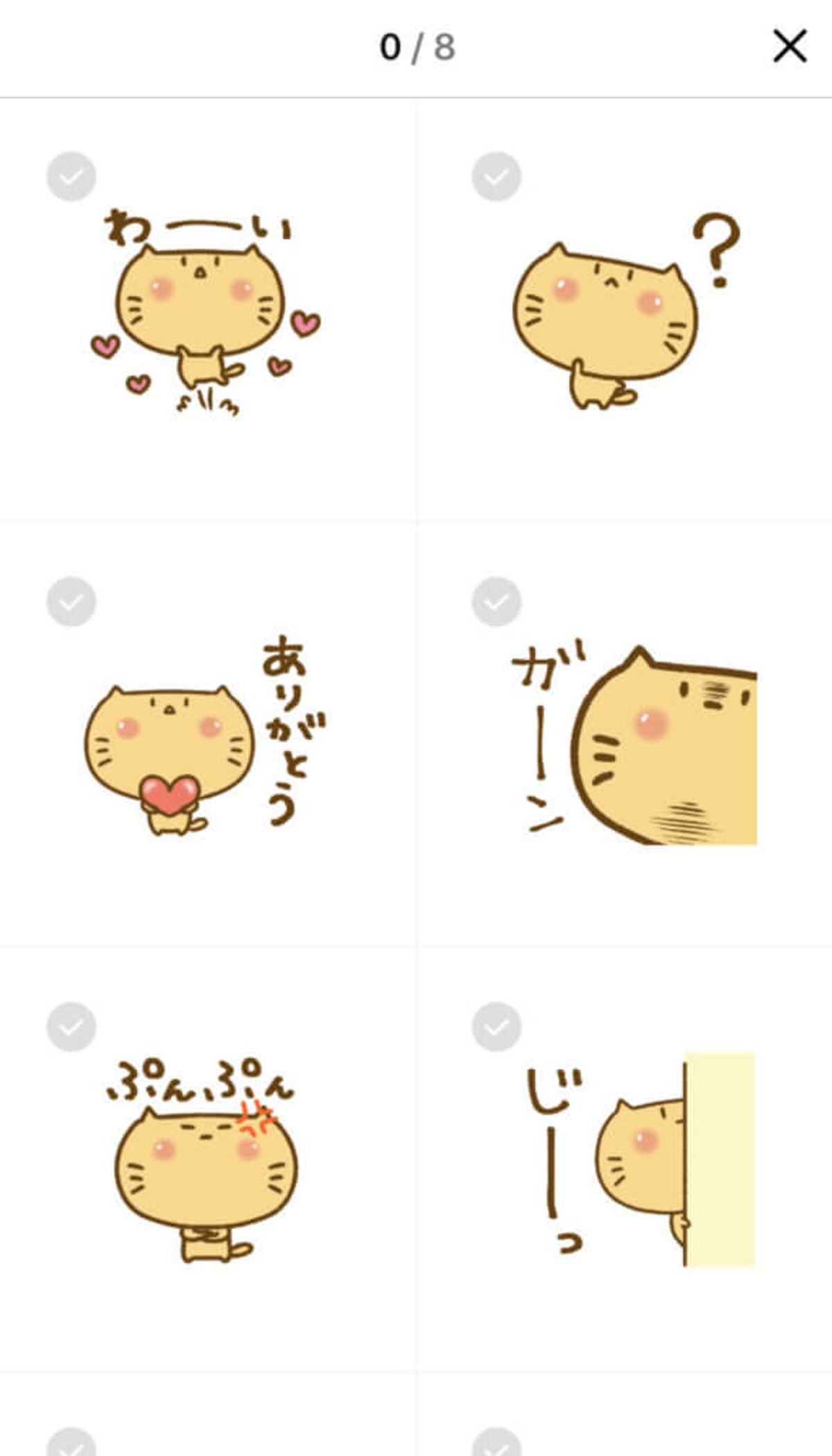
4. メイン画像を選択
メイン画像とは、LINEストアに並ぶ際にメインの画像として表示されるものです。
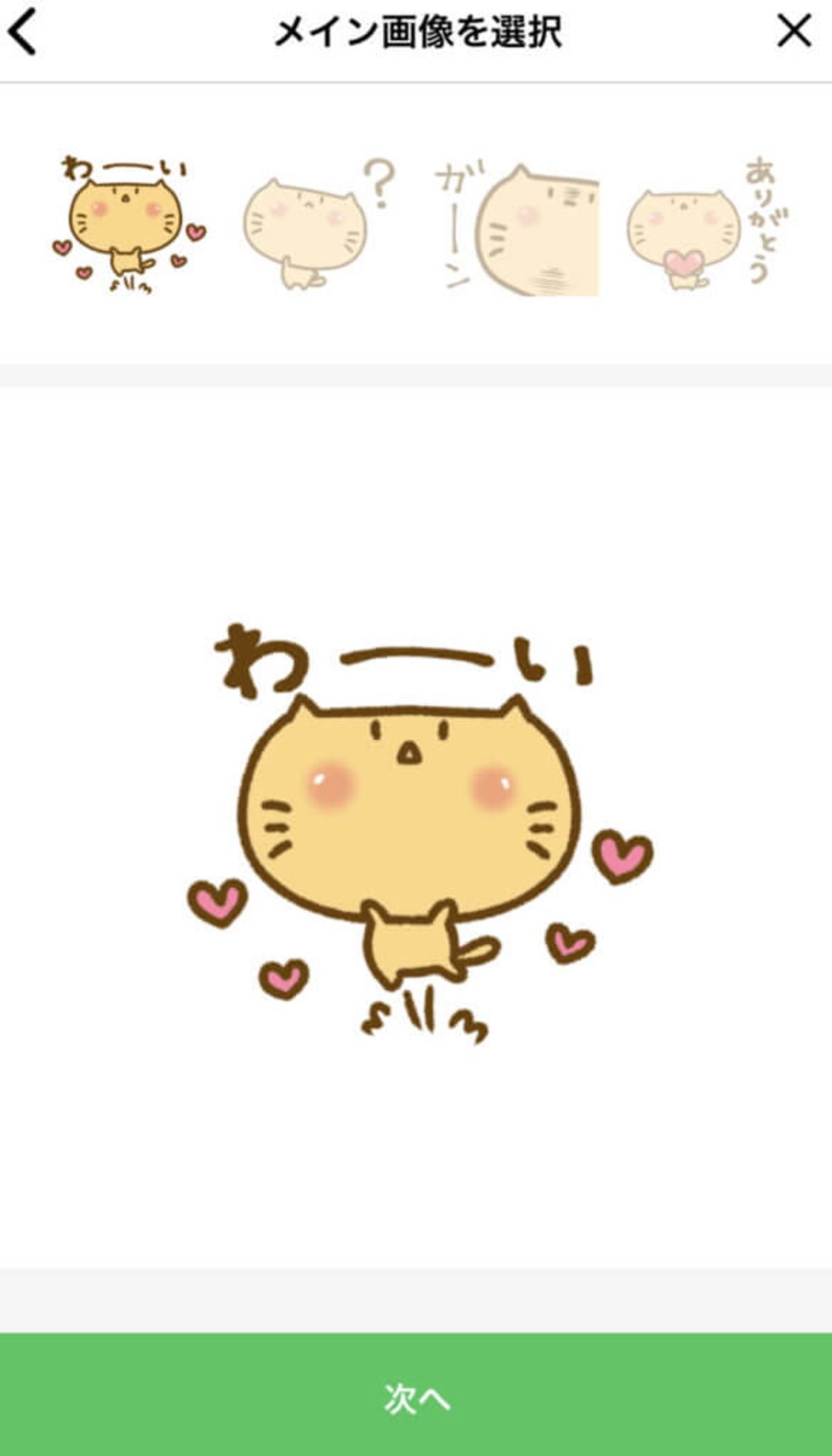
5. 販売情報を入力
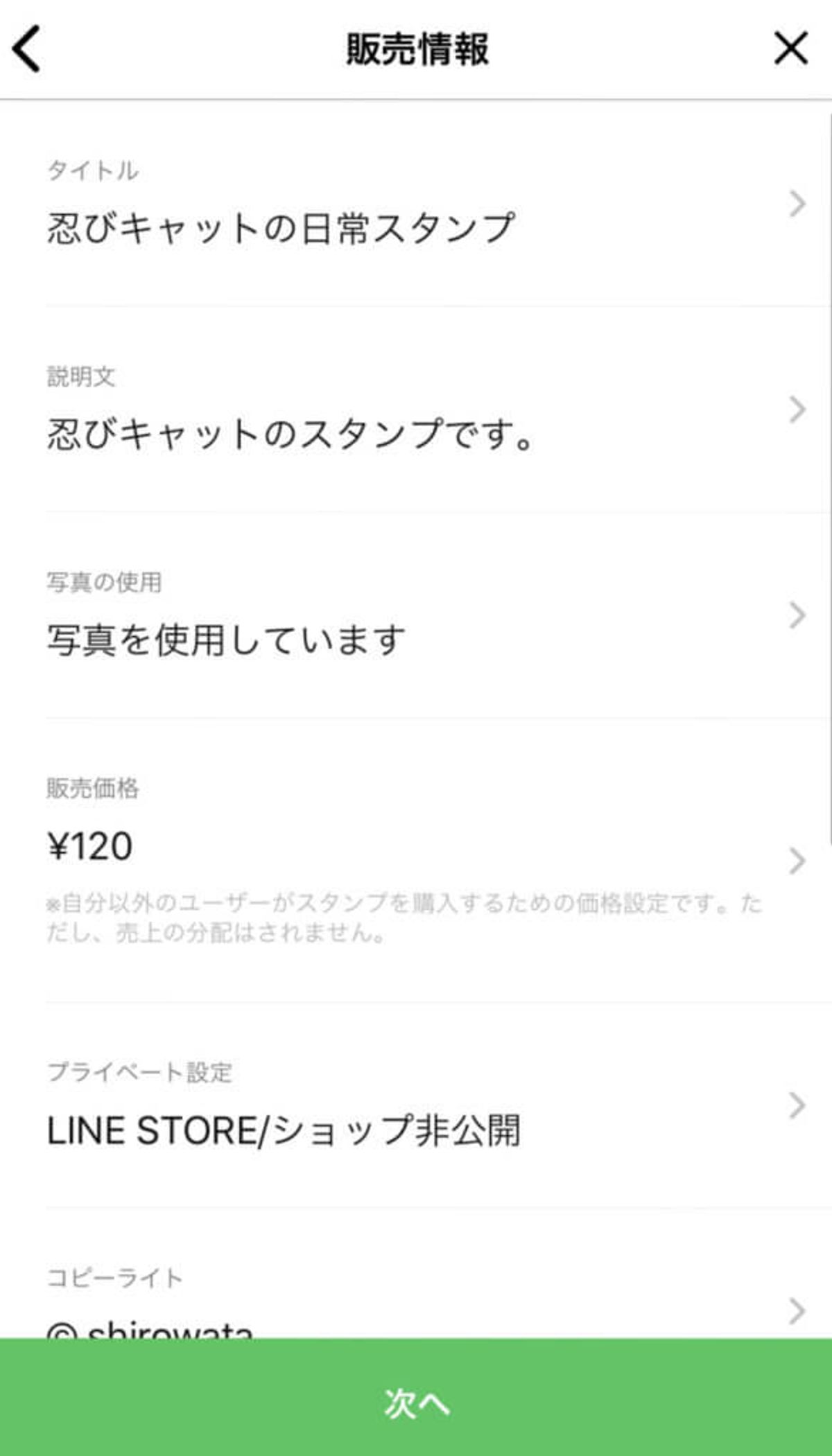
6. プレビューを確認

7. 写真の使用に関して同意し、リクエスト!
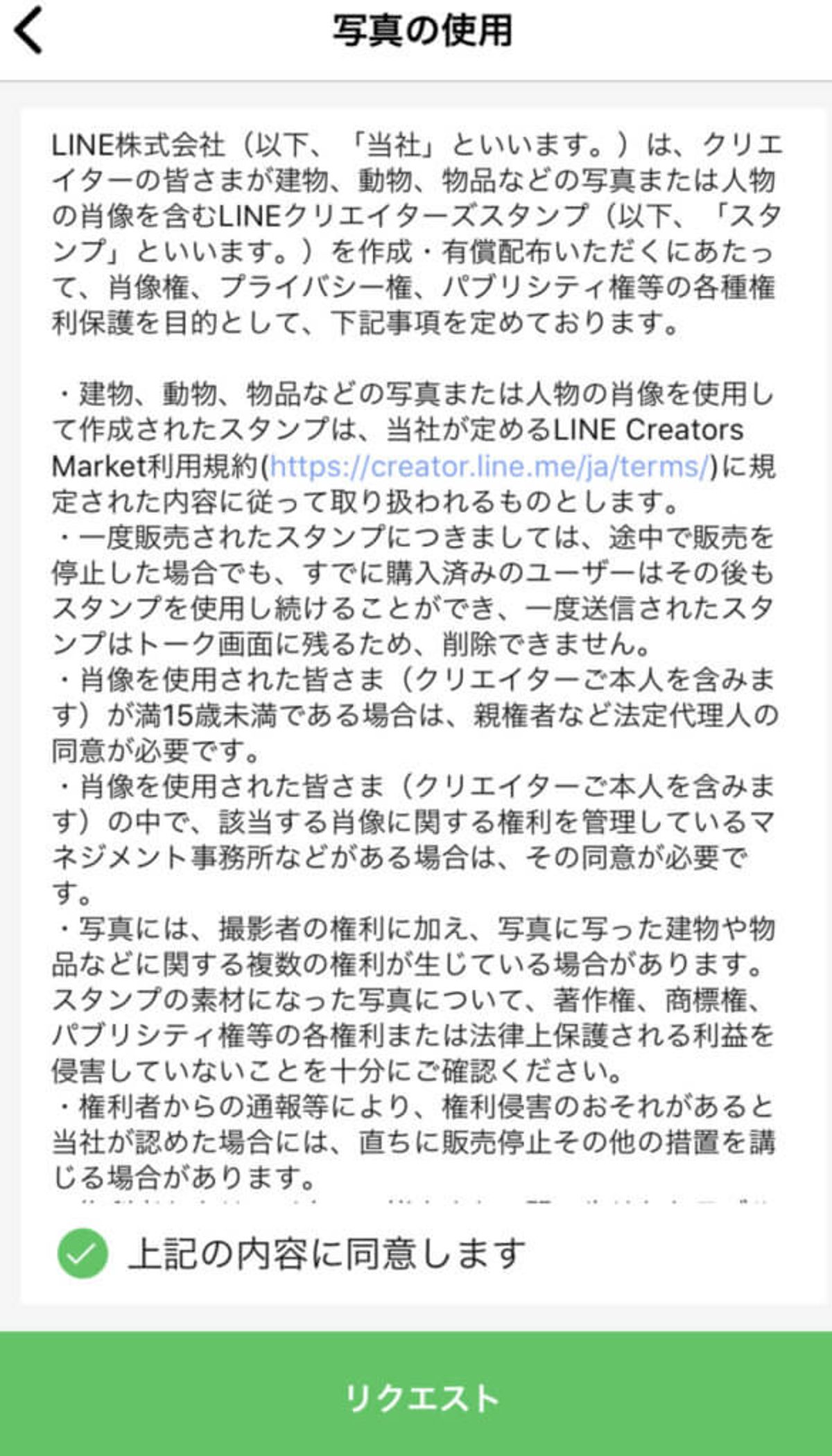
これで審査申請は完了です!
審査が完了次第、LINEからメッセージとメールで通知がきます。
もし申請内容に問題があった場合はリジェクトされてしまいますので、修正して再度申請する必要があります。
無事承認されたら、販売手続きが必要なので忘れないようにしましょう。
- TOP画面下部の「申請済みリスト」をタップして、販売したいスタンプをタップ
- 画面下部の「リリース」をタップ
- 注意事項を読み、問題がなければ「OK」をタップ
これで販売手続きは完了です!
反映までには少し時間がかかりますので、時間をおいてから確認しましょう。
デメリット
このように、LINEスタンプメーカーを使えばスタンプ作成から申請まで簡単に行なうことができますが、デメリットもあります。
タブ画像の設定が出来ない
タブ画像とは、トークルームで使用するスタンプを選ぶ際のアイコン画像です。タブ画像を自由に選択することができず、強制的にメイン画像と同じ画像になります。
もしタブ画像も設定したい方は、LINEクリエイターズマーケットのサイトから申請すると好きな画像に設定することができます。
画像の加工・編集機能が少ない
画像の加工・編集機能が少なく、複雑なキャラクターや、本格的なスタンプを作るのには向いていません。
シンプルなスタンプを作るのであれば問題ありませんが、もし本格的なスタンプを作りたいのであれば、別のツールを使ったり、プロのイラストレーターなどに依頼する必要があります。
こちらは私が作成したLINEスタンプです。


クオリティの高いLINEスタンプをお求めでしたら、どうぞお気軽にお問い合わせください。